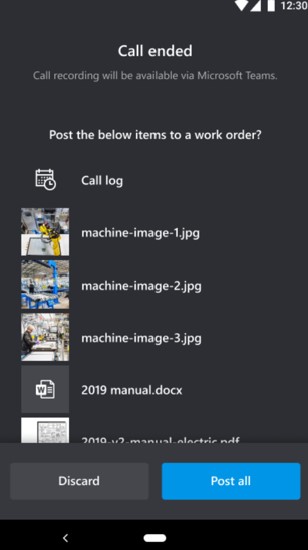Registrera och kommentera ögonblicksbilder i Dynamics 365 Remote Assist för mobil
Microsoft Dynamics 365 Remote Assist för mobil-användare kan ta en ögonblicksbild på sin miljö och lägga till kommentarer på den under ett samtal. Användarna kan sedan spara ögonblicksbilden i sin mobila enhets galleri, i textchatten under samtalet eller i båda.
Ögonblicksbilder är viktiga då en stillbild kan hjälpa till att kommunicera det en tekniker undersöker. Genom att placera 2D-kommentarer på ögonblicksbilder går det att framhäva vissa element i teknikerns miljö. Dessa ögonblicksbilder kan användas senare för referens eller arbetsvalidering, och kan underlätta i scenarier med låg bandbredd där livevideo inte är möjligt eller på enheter utan stöd för förhöjd verklighet. Läs mer om hur du använder ögonblicksbilder i scenarier med låg bandbredd och på enheter utan stöd för förhöjd verklighet.
Om teknikern använder Dynamics 365 Field Service kan hen också publicera ögonblicksbilder på en associerad Dynamics 365 Field Service-arbetsorder.
Anmärkning
Android-enheter som har en ToF-sensor (för djupinformation) och stöd för Depth API och iOS och iOS-enheter som har en LiDAR-sensor (se LiDAR-sensor i tabellerna som visas för iOS- och iPadOS-enheter) kan förmodligen placera kommentarer mer exakt.
Så här fungerar det
Teknikern väljer knappen Ögonblicksbild för att ta ett foto.
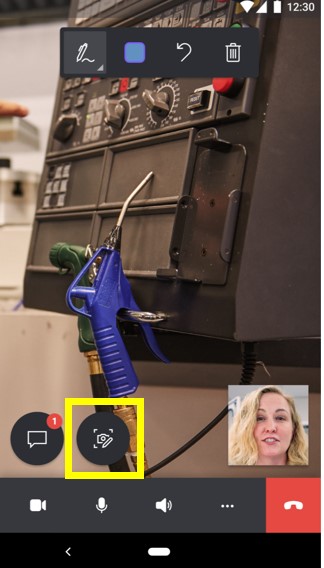
En röd kantlinje visas på teknikerns skärm vilket anger att appen är i läget Ögonblicksbild. Ögonblicksbilden delas automatiskt till fjärrmedarbetarens skärm på Microsoft Teams.
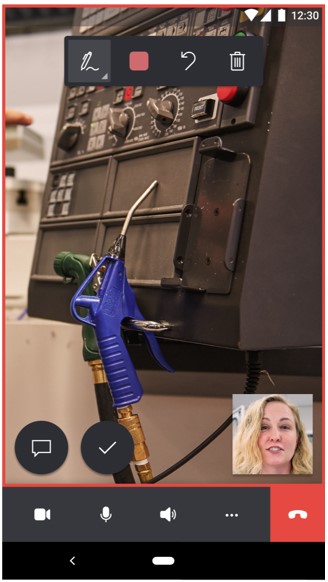
Både teknikern och fjärrmedarbetaren kan placera 2D-kommentarer på ögonblicksbilden.
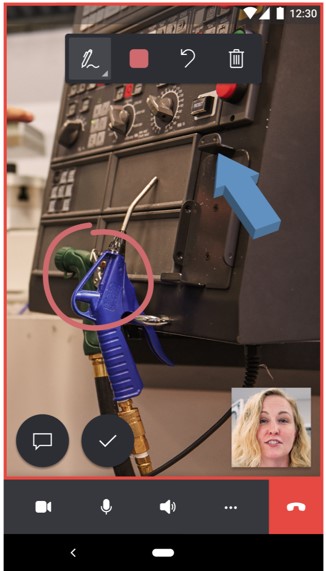
Efter att teknikern och fjärrmedarbetaren har kommenterat färdigt på ögonblicksbilden väljer teknikern knappen med bockmarkeringen.
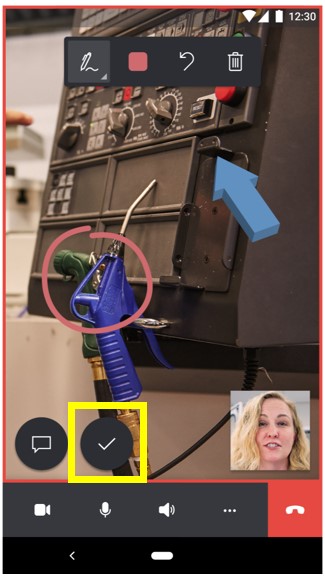
Teknikern uppmanas spara ögonblicksbilden i den mobila enhetens galleri, samtalschatten eller båda.
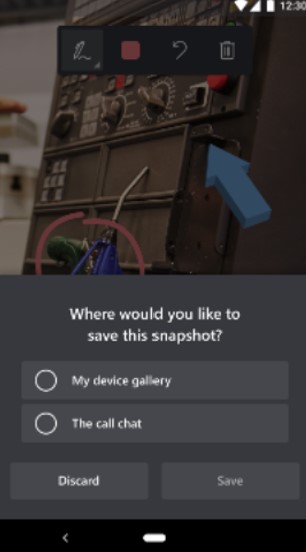
Teknikern kommer sedan automatiskt tillbaka till livevideosamtalet och kan välja knappen Ögonblicksbild igen för att ta fler ögonblicksbilder.
Anmärkning
Kommentarer som läggs till på en ögonblicksbild visas inte i teknikerns miljö när den har sparats eller tagits bort.
Om teknikern har sparat ögonblicksbilden kan hen i slutet av samtalet visa ögonblicksbilden i den mobila enhetens galleri och/eller i textchatten i Microsoft Teams.
Anmärkning
Om teknikern använder Dynamics 365 Field Service och sparar ögonblicksbilden i textchatten, kan hen spara ögonblicksbilden på en associerad arbetsorder när samtalet har avslutats, och visa ögonblicksbilden där. Läs mer om Dynamics 365 Field Service-integration.